修復 Windows 10 開始按鈕不起作用
已發表: 2021-05-06
當您想要訪問開始菜單或導航到系統上的任何設置時,鍵盤上的 Windows 鍵非常有用。 此 Windows 密鑰也稱為 Winkey,上面有 Microsoft 徽標。 每當您在鍵盤上按下此 Winkey 時,就會彈出開始菜單,您可以輕鬆訪問搜索欄或執行系統應用程序的快捷方式。 但是,如果您在系統上失去此 Windows 密鑰的功能,可能會非常令人沮喪。 一些用戶可能會遇到 Windows 密鑰無法在其 Windows 10 系統上運行的問題。
如果您的 Windows 10 開始按鈕或 Winkey 不起作用,您將無法執行任何快捷方式,例如 Winkey + R 打開運行或 Winkey + I 打開設置。 由於 Windows 鍵在執行快捷方式中起著至關重要的作用,因此我們有一個指南,您可以按照該指南來修復 Windows 10 開始按鈕不起作用。
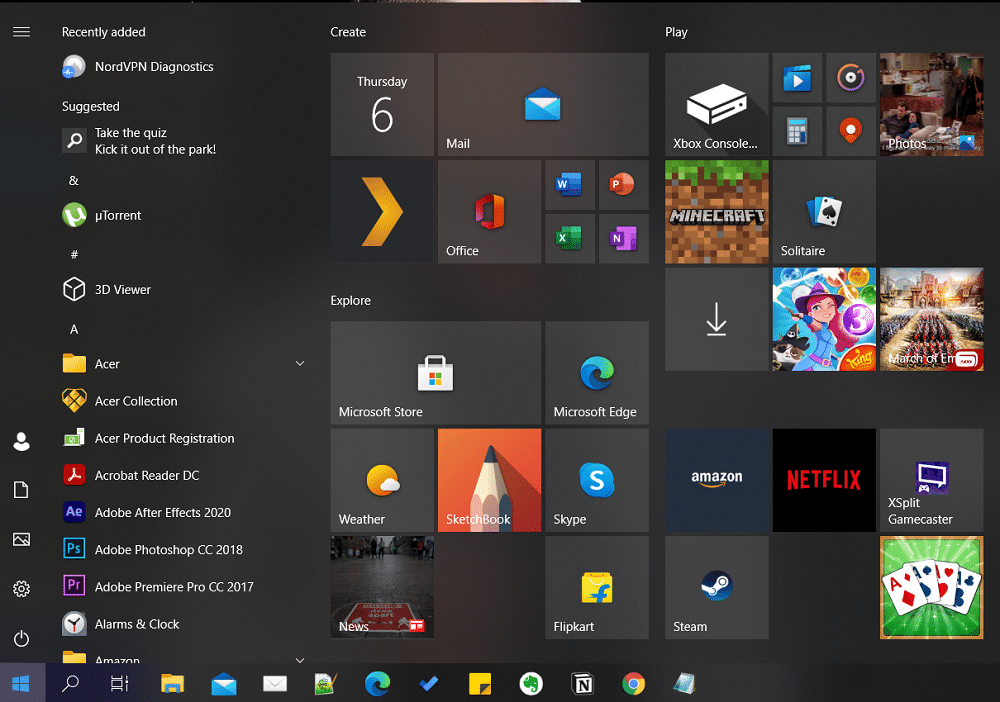
內容
- 如何修復 Windows 10 開始菜單不起作用
- 為什麼 Windows 10 開始按鈕不起作用?
- 方法1:退出並重新登錄您的帳戶
- 方法 2:在 Windows 10 中禁用遊戲模式
- 方法 3:在註冊表編輯器中啟用 Windows 鍵
- 方法 4:運行系統文件檢查器掃描
- 方法五:使用 Powershell 命令
- 方法 6:在 Windows 10 上禁用篩選鍵功能
- 方法 7:使用 DISM 命令
- 方法 8:更新視頻和聲音驅動程序
- 方法 9:檢查新的 Windows 更新
- 方法 10:重新啟動 Windows 資源管理器
- 方法 11:創建新用戶帳戶
- 方法 12:運行惡意軟件掃描
- 方法 13:重新安裝 Windows 10
如何修復 Windows 10 開始菜單不起作用
為什麼 Windows 10 開始按鈕不起作用?
Windows 密鑰無法在 Windows 10 系統上運行的原因可能有多種。 一些常見的原因如下:
- 問題可能出在您的鍵盤本身,或者您可能使用了損壞的鍵盤。 但是,如果即使更換鍵盤後問題仍未消失,則可能是 Windows 問題。
- 您可能不小心啟用了遊戲模式,這會阻止您將 Windows 鍵用於其主要功能。
- 第三方軟件、應用程序、惡意軟件或遊戲模式也可以禁用開始按鈕。
- 有時使用過時的驅動程序或不兼容的驅動程序也會凍結 Windows 10 開始鍵。
- 您可能必須在 Windows 操作系統註冊表編輯器中手動啟用 Windows 鍵功能。
- Windows 10 具有過濾鍵功能,有時會導致開始按鈕出現問題。
因此,這些是Windows 10 開始菜單凍結問題背後的一些原因。
我們列出了您可以遵循的方法來修復無法在台式機或筆記本電腦上工作的 Windows 按鈕。
方法1:退出並重新登錄您的帳戶
有時,簡單的重新登錄可以幫助您解決 Windows 密鑰問題。 以下是退出帳戶並重新登錄的方法:
1. 移動光標並單擊Windows 徽標或開始菜單。
2. 單擊您的個人資料圖標並選擇退出。
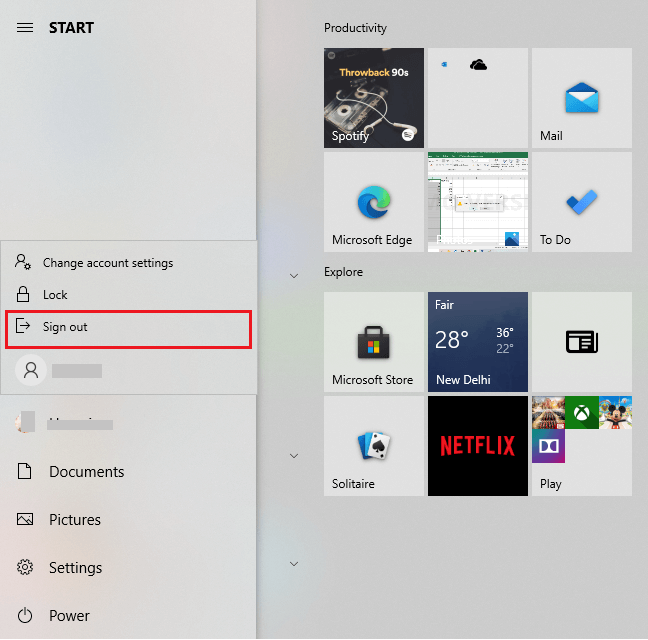
3. 現在,輸入您的密碼並重新登錄您的帳戶。
4. 最後,檢查您的 Windows 鍵是否正常工作。
方法 2:在 Windows 10 中禁用遊戲模式
如果您在 Windows 10 系統上使用遊戲模式,那麼這就是您面臨開始按鈕問題的原因。 請按照以下步驟通過禁用遊戲模式來修復 Windows 按鈕不起作用:
1. 單擊任務欄中的Windows 圖標,然後在搜索欄中輸入設置。 從搜索結果中打開設置。
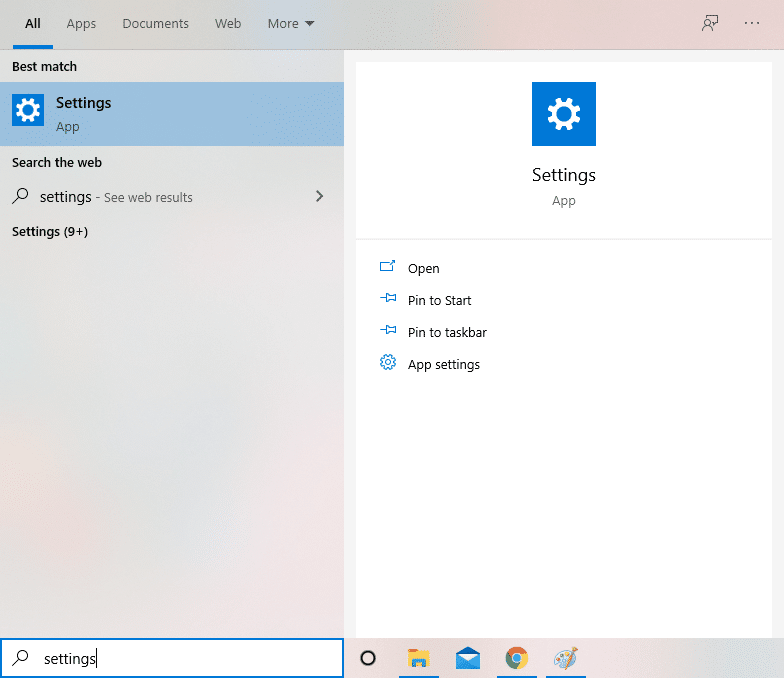
2. 從菜單轉到遊戲部分。
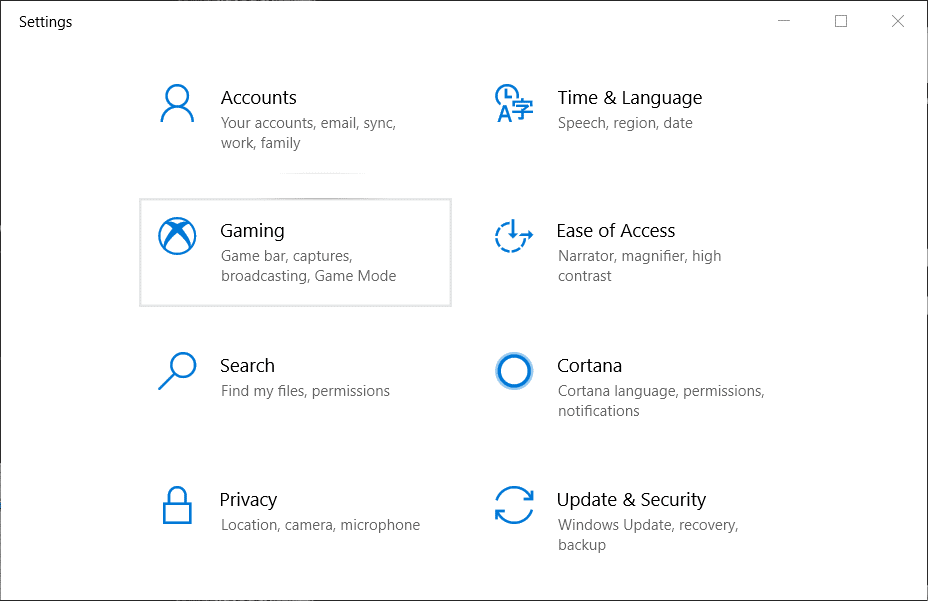
3. 單擊左側面板中的遊戲模式選項卡。
4. 最後,確保關閉Game Mode旁邊的開關。
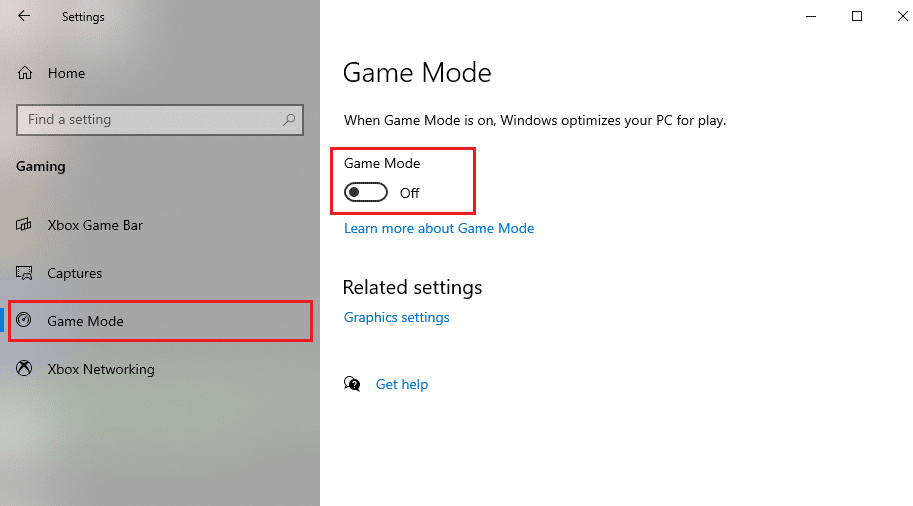
禁用遊戲模式後,按鍵盤上的 Windows 鍵檢查它是否有效。
另請閱讀:修復 Windows 10 更新不會安裝錯誤
方法 3:在註冊表編輯器中啟用 Windows 鍵
Windows 註冊表編輯器能夠啟用或禁用您的鍵盤鍵。 您可能會意外禁用系統註冊表編輯器中的 Windows 鍵。 因此,要修復 Windows 10 開始按鈕不起作用,您可以按照以下步驟使用註冊表編輯啟用 Windows 鍵:
1. 單擊Windows 菜單並在搜索欄中鍵入運行。
2. 打開運行對話框後,在框中鍵入regedt32 ,然後單擊確定。
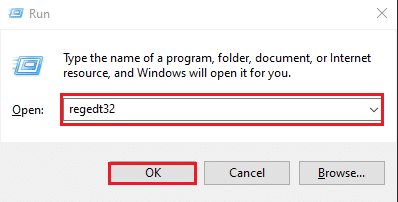
3. 如果您收到任何確認消息,請單擊“是” 。
4. 註冊表編輯器打開後,轉到HKEY_LOCAL_MACHINE 。
5. 點擊系統。
6. 點擊CurrentControlSet 。
7. 單擊控製文件夾。
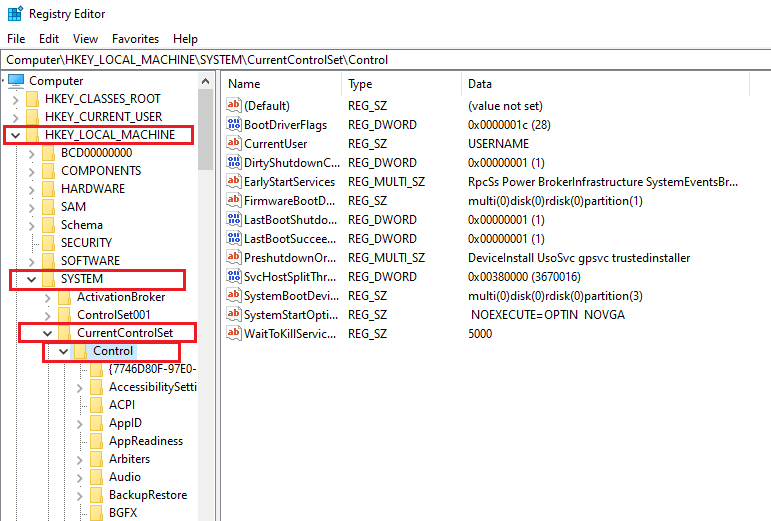
8. 向下滾動並打開鍵盤佈局文件夾。
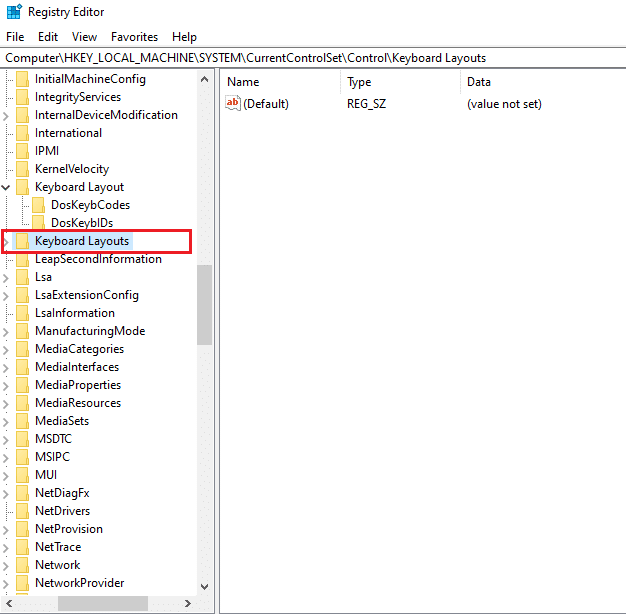
9. 現在,如果您看到任何掃描碼映射註冊表項,請右鍵單擊它並單擊刪除。
10. 如果屏幕上彈出任何警告消息,請單擊“是”。
11. 最後,重新啟動計算機並檢查 Windows 密鑰是否開始在您的系統上運行。
但是,如果您無法找到掃描碼映射註冊表項鍵,則它可能在您的系統上不可用。 您可以嘗試以下方法來修復Windows 10 開始菜單凍結。
方法 4:運行系統文件檢查器掃描
默認情況下,Windows 10 附帶一個稱為 SFC 掃描的系統文件檢查器工具。 您可以執行 SFC 掃描以查找系統上的損壞文件。 要修復 Windows 按鈕無法正常工作的問題,您可以按照以下步驟在您的系統上執行 SFC 掃描:
1. 單擊任務欄中的Windows 圖標,然後在搜索欄中搜索運行。
2. 運行對話框打開後,鍵入 cmd 並單擊鍵盤上的Ctrl + Shift + Enter以啟動具有管理權限的命令提示符。
3. 當您看到“您想在您的設備上進行更改”的提示信息時,單擊“是”。
4. 現在,您必須輸入以下命令並按回車鍵: sfc /scannow
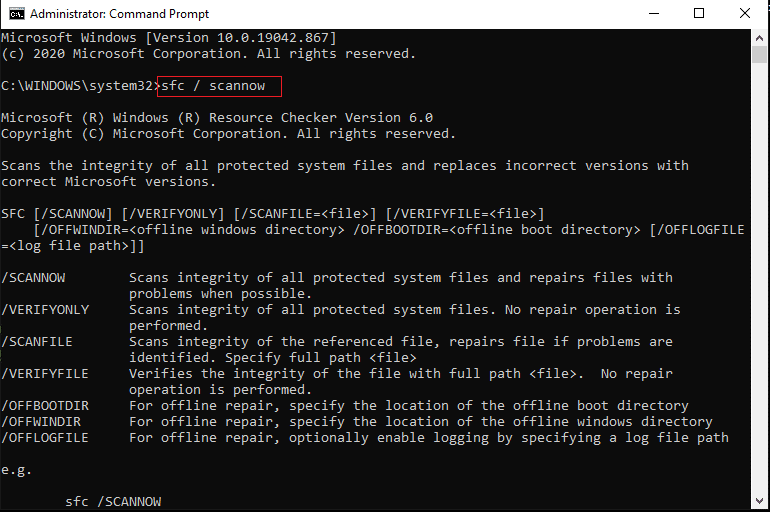
5. 最後,等待您的系統自動掃描並修復損壞的文件。 不要關閉或退出系統上的窗口。
掃描完成後,您可以重新啟動計算機並檢查此方法是否可以解決Windows 10 開始按鈕不起作用的問題。
另請閱讀:如何在 Windows 10 中修復損壞的系統文件
方法五:使用 Powershell 命令
如果您想對系統進行調整,那麼 PowerShell 命令可以幫助您執行各種命令來修復系統中的問題。 許多用戶能夠通過執行 PowerShell 命令來修復開始菜單不起作用的問題。
1. 單擊Windows 圖標並在搜索框中鍵入運行。
2. 從搜索結果中打開運行對話框並在框中鍵入 PowerShell。 單擊鍵盤上的Ctrl + Shift + Enter以啟動具有管理權限的 PowerShell。
3. 當您看到“您想在您的設備上進行更改”的提示消息時,單擊“是”。
4.現在,您必須輸入以下命令 然後按回車。 您可以直接複製粘貼上述命令。
獲取-AppXPackage -AllUsers | Foreach {Add-AppxPackage -DisableDevelopmentMode -Register “$($_.InstallLocation) \AppXManifest.xml”} 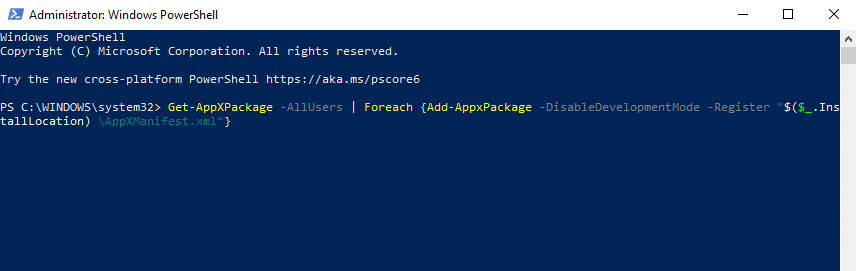
5. 命令完成後,您可以檢查 Window 鍵是否開始在您的系統上工作。
方法 6:在 Windows 10 上禁用篩選鍵功能
有時,Windows 10 上的過濾鍵功能會導致窗口鍵無法正常工作。 因此,要修復Windows 10 開始菜單凍結,您可以按照以下步驟禁用過濾鍵:
1. 通過單擊任務欄中的開始菜單轉到搜索欄,然後鍵入控制面板。
2. 從搜索結果中打開控制面板。
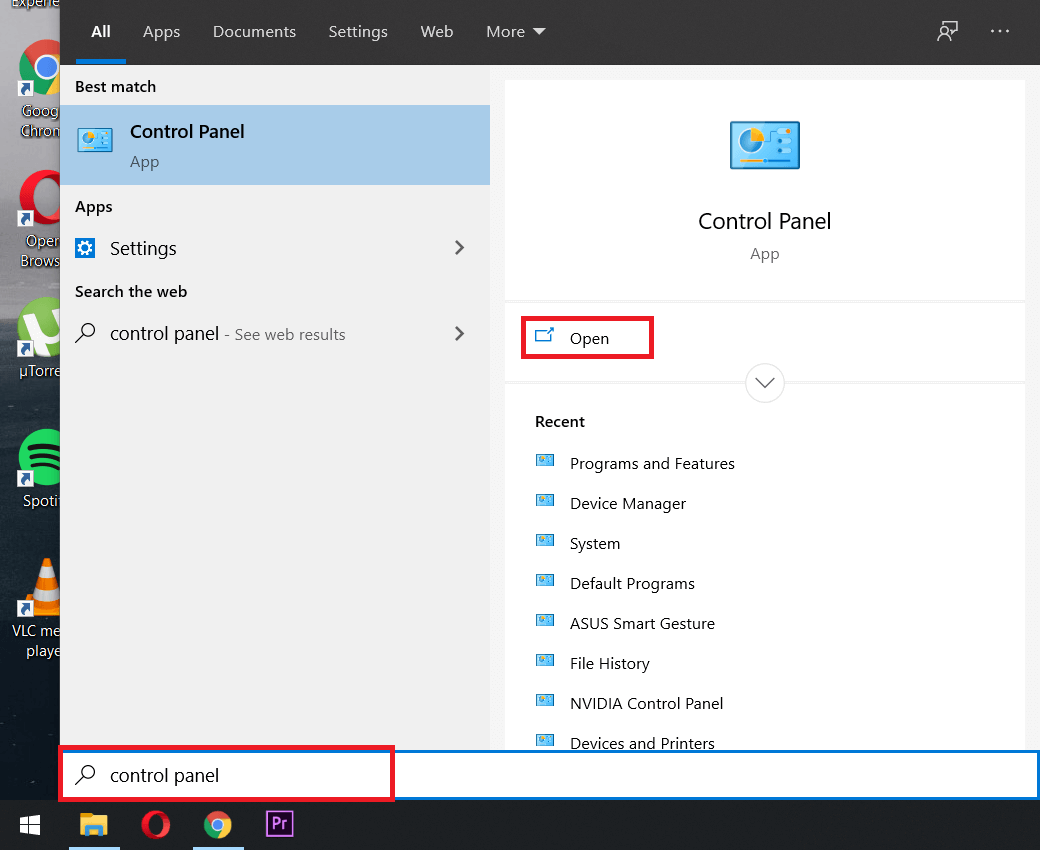
3. 將查看模式設置為類別。
4. 進入輕鬆訪問設置。
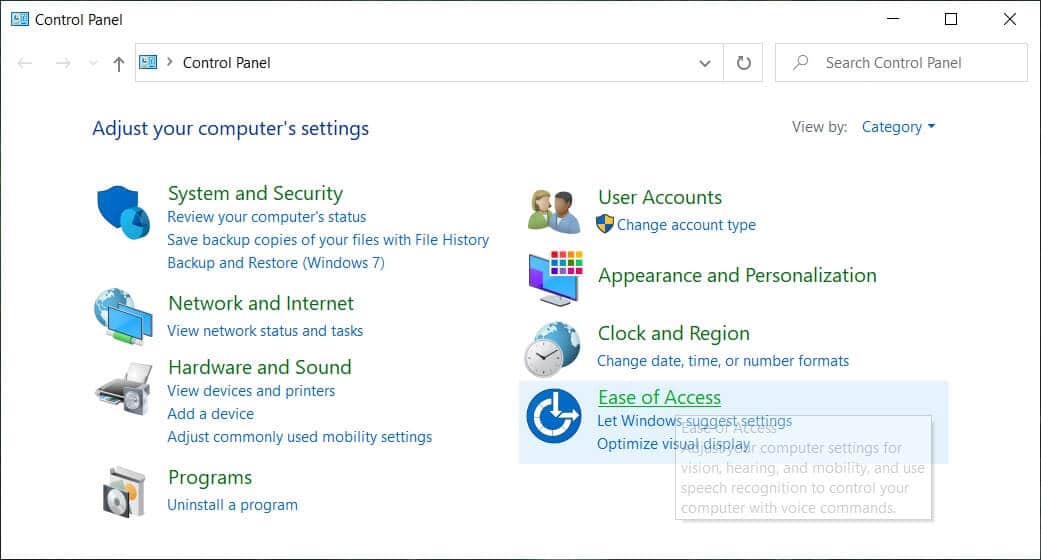

5. 在輕鬆訪問中心下選擇“更改鍵盤的工作方式” 。
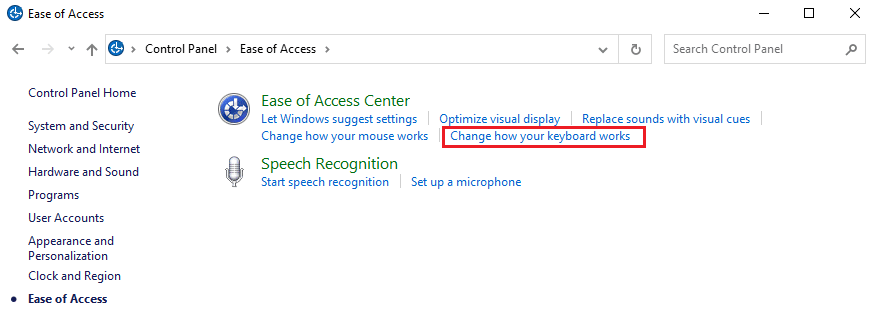
6. 最後,您可以取消選中“打開過濾器鍵”旁邊的框以禁用該功能。 單擊應用,然後單擊確定以保存更改。
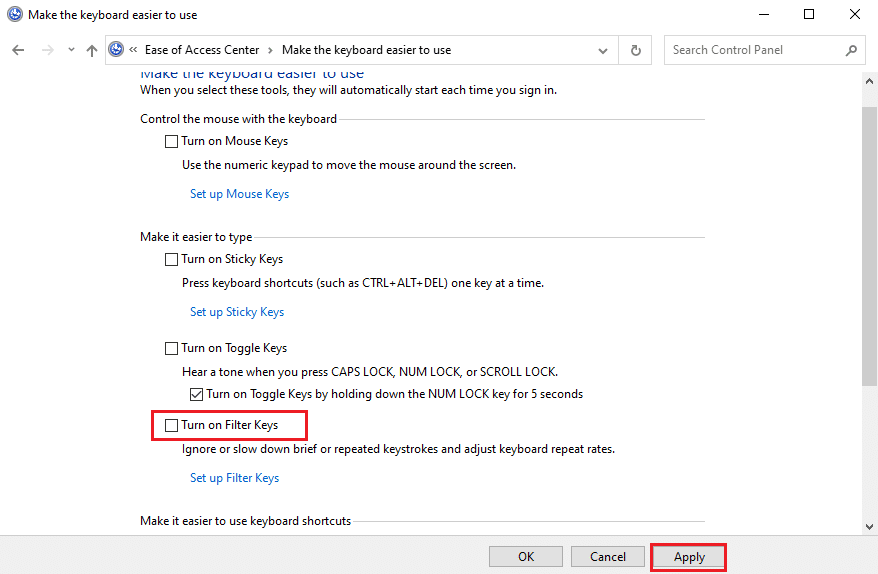
而已; 您可以嘗試使用鍵盤上的 Windows 鍵並檢查它是否正常工作。
方法 7:使用 DISM 命令
DISM 命令與 SFC 掃描非常相似,但執行 DISM 命令可以幫助您修復 Windows 10 的映像。
1. 通過在系統的搜索欄中搜索運行來打開運行對話框。
2. 鍵入 cmd 並單擊鍵盤上的Ctrl + Shift + Enter以啟動具有管理權限的命令提示符。
3. 單擊“是”以允許該應用在您的設備上進行更改。
4. 在命令提示符下鍵入以下命令:
Dism /在線 /Cleanup-Image /StartComponentCleanup
5. 命令完成後,鍵入另一個命令Dism /Online /Cleanup-Image /restorehealth並等待它完成。
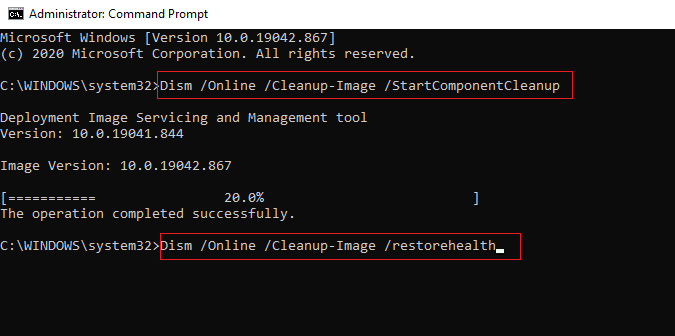
6.命令完成後,您可以重新啟動計算機並檢查Windows鍵是否開始正常工作。
方法 8:更新視頻和聲音驅動程序
如果您在系統上使用過時的視頻和聲卡驅動程序,那麼它們可能是您的 Windows 鍵不起作用的原因,或者開始菜單可能會被凍結。 有時,更新您的聲卡和顯卡驅動程序可以幫助您解決問題。
1. 單擊任務欄中的Windows 圖標並蒐索設備管理器。
2. 從搜索結果中打開設備管理器。
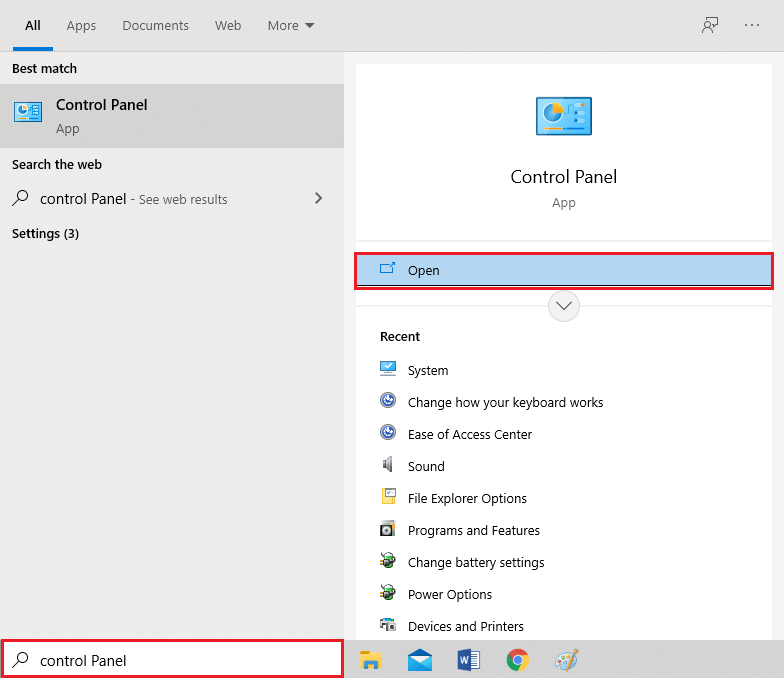
3. 雙擊聲音、視頻和遊戲控制器。
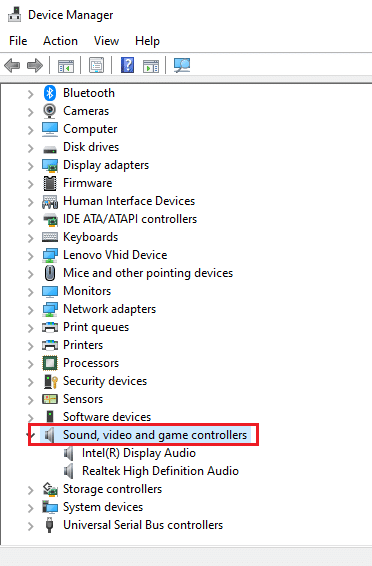
4. 現在,右鍵單擊您的音頻驅動程序並選擇更新驅動程序。
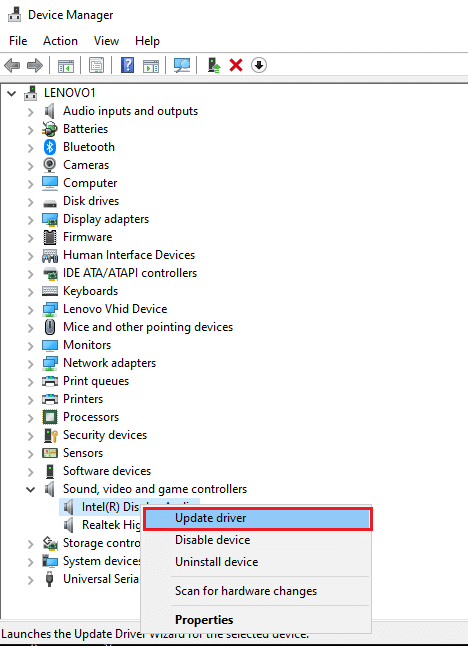
5. 最後,點擊自動搜索驅動程序。 您的系統將自動更新您的聲音驅動程序。 但是,您也可以選擇手動更新聲音驅動程序,但對於某些用戶來說可能會很耗時。
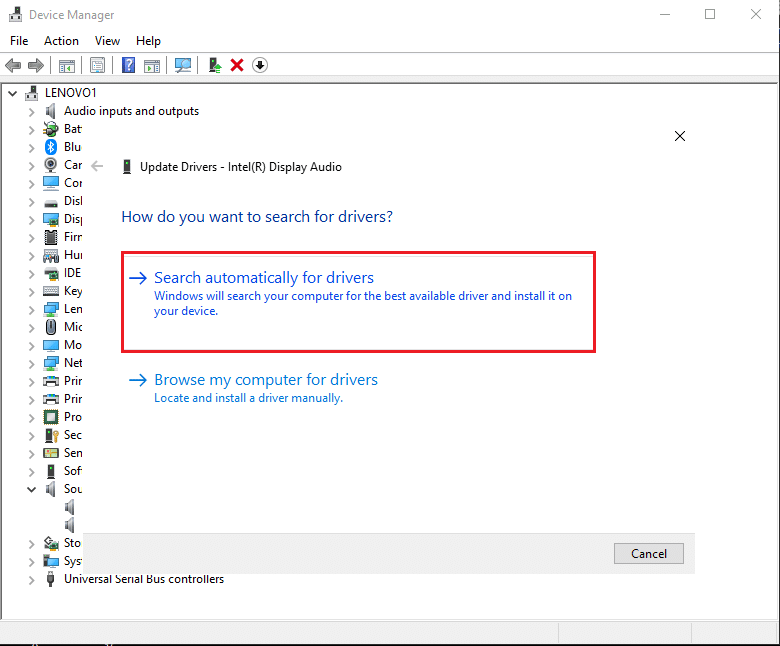
另請閱讀:如何在 Windows 10 中備份和還原設備驅動程序
方法 9:檢查新的 Windows 更新
您可能在系統上使用過時的 Windows 版本,這可能是您的 Windows 密鑰無法正常運行的原因。 因此,請確保您的 Windows 10 保持最新。 Windows 10 會自動下載更新,但有時由於未知問題,您可能需要手動下載更新。 請按照以下步驟檢查您的系統是否有可用的 Windows 更新:
1. 轉到任務欄中的搜索欄,然後轉到“設置”應用。
2. 點擊更新和安全。
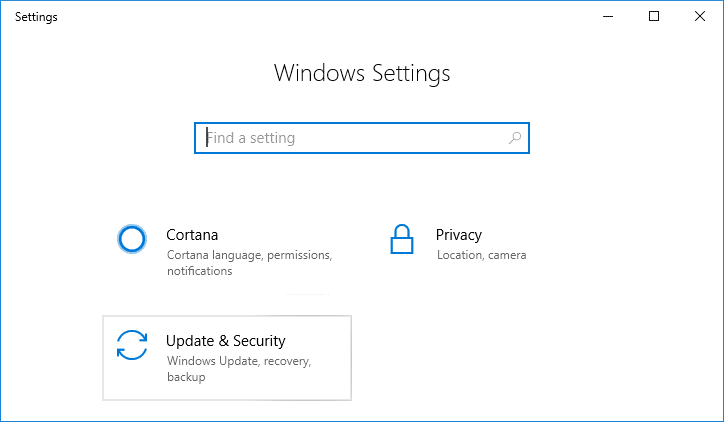
3. 在 Windows 更新下,單擊檢查更新。
4. 最後,您的系統會自動向您顯示可用的更新。 您可以單擊立即安裝以下載可用的更新(如果有)。
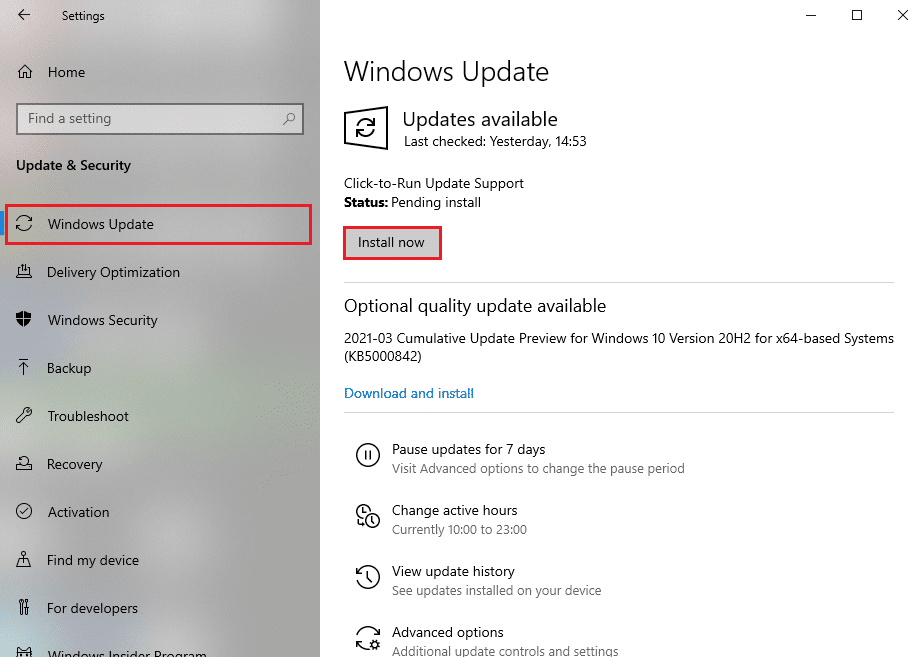
更新 Windows 10 後,您可以檢查此方法是否可以修復開始菜單在 Windows 10 中不起作用的問題。
方法 10:重新啟動 Windows 資源管理器
一些用戶可以通過重新啟動 Windows 資源管理器來修復 Windows 10 中無法使用的 Windows 密鑰。 當您重新啟動 Windows 資源管理器時,您還將強制重新啟動開始菜單。
1. 按鍵盤上的 Ctrl + Alt + Del 並選擇任務管理器。
2. 單擊進程選項卡。
3. 向下滾動並找到 Windows 資源管理器。
4. 最後,右鍵單擊並選擇重新啟動。
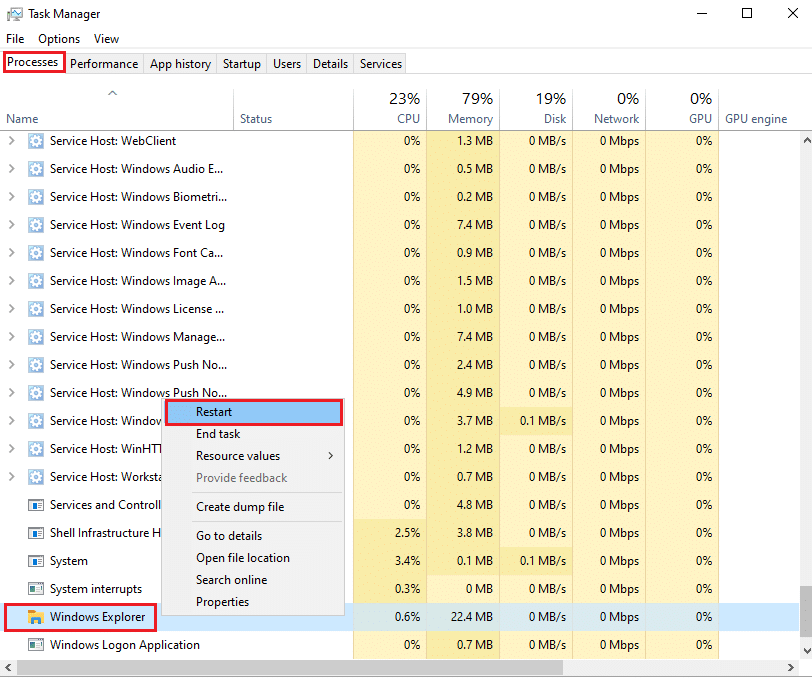
Windows 資源管理器重新啟動後,您可以檢查您的開始菜單是否正常工作。
方法 11:創建新用戶帳戶
如果您仍然無法訪問 Windows 10 開始菜單,您可以創建一個新的用戶帳戶。 許多用戶能夠通過創建新用戶帳戶來修復 Windows 密鑰。 按照以下步驟在您的系統上創建一個新的用戶帳戶。
1. 單擊搜索欄中的 Windows 圖標和搜索設置。 或者,您可以單擊屏幕鍵盤上的Windows + I 鍵以打開設置。
2. 點擊賬戶部分。
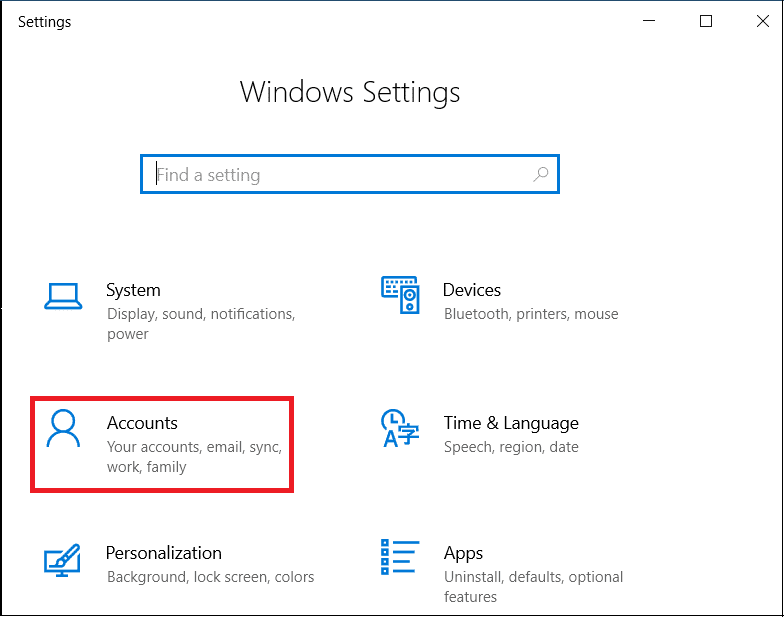
3.現在,從左側面板中單擊家庭和其他用戶。
4. 選擇“將其他人添加到這台電腦”。
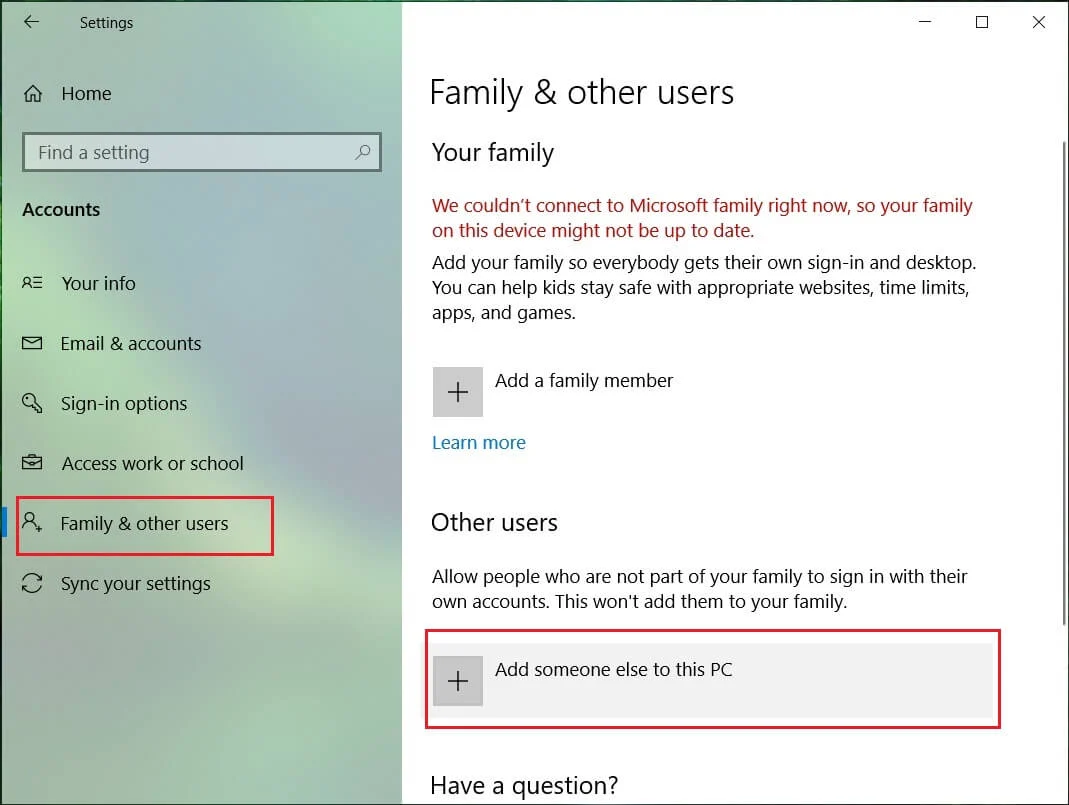
5. 現在,將彈出一個 Microsoft 帳戶窗口,您必須在其中單擊“我沒有此人的登錄信息”我們將創建一個沒有 Microsoft 帳戶的新用戶帳戶。 但是,您可以選擇使用新的 Microsoft 帳戶創建新用戶。

6. 單擊添加沒有 Microsoft 帳戶的用戶。
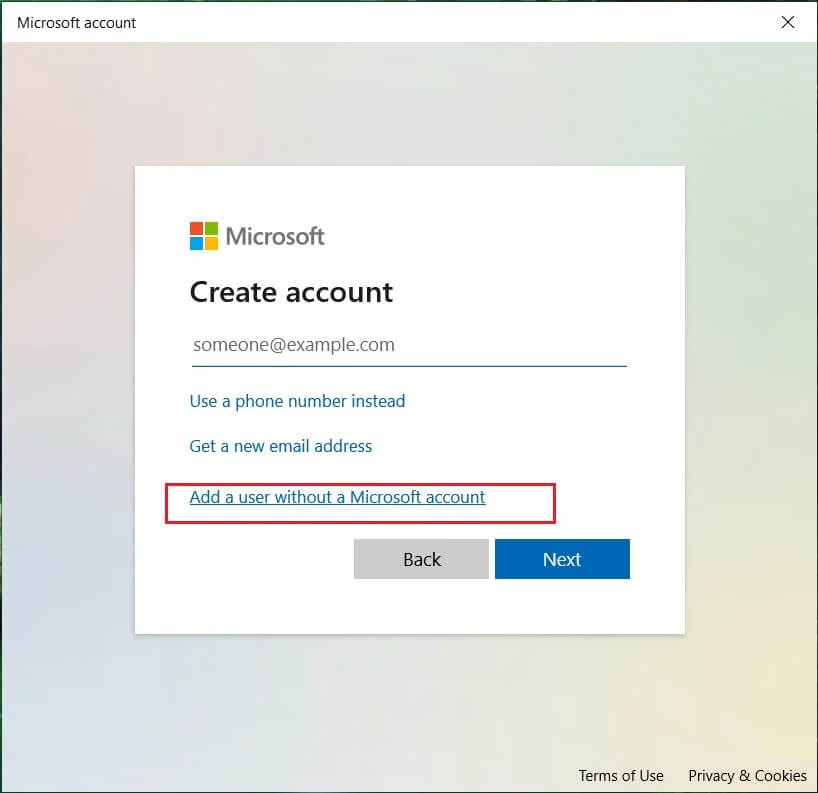
7. 最後,您可以為新帳戶創建用戶名並設置密碼。 單擊下一步以保存更改並創建帳戶。
而已; 您的 Windows 密鑰將開始使用您的新用戶帳戶正常運行。
另請閱讀:如何修復更新後運行緩慢的 Windows 10
方法 12:運行惡意軟件掃描
有時,系統上的惡意軟件或病毒可能會阻止 Windows 鍵正常運行。 因此,您可以在系統上運行惡意軟件或病毒掃描。 您可以使用免費版的 Malwarebytes,這是一款不錯的防病毒軟件。 您可以選擇使用您選擇的任何其他防病毒應用程序。 運行惡意軟件掃描將刪除導致 Windows 密鑰失去其功能的有害第三方應用程序或軟件。
1. 在您的系統上下載並安裝 Malwarebytes。
2.啟動軟件並點擊掃描選項。

3.再次單擊開始掃描按鈕。
4. 最後,等待 Malwarebytes 完成對您設備的任何病毒或有害應用程序的掃描。 如果您在掃描後發現任何有害文件,您可以輕鬆地將它們從系統中刪除。
方法 13:重新安裝 Windows 10
如果上述方法均無效,您可以從頭開始重新安裝 Windows 10。 但是,請確保您手邊有 Windows 10 產品密鑰。 此外,擁有一個快速的 USB 拇指驅動器或外部 SSD 是在您的系統上安裝 Windows 10 的一個加分項。
常見問題 (FAQ)
Q1。 為什麼我的開始按鈕在 Windows 10 上不起作用?
您的開始按鈕在 Windows 10 上不起作用可能有多種原因。您可能正在使用遊戲模式的系統,或者某些第三方應用程序或軟件可能會干擾您的開始按鈕。 但是,請確保您的鍵盤沒有損壞,並且如果所有按鍵都正常工作,那麼這是一些 Windows 問題。
Q2。 為什麼我的 Windows 鍵不起作用?
如果您在系統上啟用過濾鍵功能,您的 Windows 鍵可能不起作用。 有時,當您使用過時的聲卡驅動程序時,可能會導致 Windows 按鈕失去其功能。 因此,要修復 Windows 密鑰,您可以更新視頻驅動程序並檢查可用的 Windows 更新。
Q3。 啟動按鈕不工作時怎麼辦?
要修復 Windows 10 開始按鈕,您可以輕鬆按照我們指南中列出的方法進行操作。 您可以嘗試禁用系統上的遊戲模式或關閉過濾鍵功能,因為它也會干擾您的開始按鈕。
受到推崇的:
- 修復鍵盤在 Windows 10 中不鍵入的問題
- 修復開始菜單在 Windows 10 中不起作用
- 如何在谷歌地圖上放置圖釘
- 加快 Steam 下載速度的 4 種方法
我們希望本指南對您有所幫助,並且您能夠修復 Windows 10 開始按鈕無法正常工作的問題。 如果您對本文仍有任何疑問,請隨時在評論部分提出。
